Телефон не видит карту памяти [РЕШЕНИЕ]. Почему телефон не видит флешку, SD карту


Автор: Александр Мойсеенко / Опубликовано:14.12.2018 / Последнее обновление: 5.01.2019
Купленная для телефона карта памяти не работает или перестала работать через время? Возможно, карта не подошла, или произошел программный сбой, или сломалась флешка, или возникла поломка в телефоне. В статье мы детально рассмотрим все возможные причины и способы устранении неполадок.
Почему карта памяти не работает или перестала работать
К нарушениям в работе карты памяти приводят:
- Сбой или полная неисправность флеш карты.
- Несовместимость или различия в файловой системе.
- Программный сбой или ограничения в телефоне.
- Поломка телефона.
Если неисправность вызвана программным сбоем, то большинство проблем решаются дома при помощи компьютера. Аппаратные поломки телефона обычно устраняются в сервисном центре. Неисправные карты памяти заменяются новыми или меняются по гарантии в месте покупки.
Далее рассмотрим, как диагностировать неисправность флешки, SD или микро SD карты, а также основные причины возникновения проблем и способы устранения.
Как выявить и устранить проблему с картой памяти
Необходимо выяснить, что приводит к сбою в работе флешки – сам накопитель или телефон. Для этого следует проделать распространенный метод диагностики:
- Выньте проблемную карту памяти и установите в другое устройство. Если не работает, значит проблема в накопителе.
- Установите в проблемный телефон другую, рабочую карту. Если не работает, значит проблема в телефоне.
- Понаблюдайте, как работают карта памяти и телефон по отдельности.
Если неполадки проявились, следуйте рекомендациями ниже. В ином случае, пользуйтесь новой флеш картой.
Проверьте правильность установки карты памяти
В большинстве телефонов карточки укладываются в кассету, после чего устанавливаются в приемник для карт. Иногда встречаются телефоны с традиционной установкой без кассеты.
Производители электроники всегда помечают какой стороной и в какой слот следует устанавливать карту. Но пользователи все равно часто путают сторону или разъем. Поэтому следует убедиться, что карточка установлена правильно.


Прозрачный лоток для карточек


На стенке лотка для карточек нанесены подсказки по установке


Иногда надо почистить разъем для флешек
Выполните форматирование карты памяти
Новую или ранее использованную карту памяти перед установкой в телефон рекомендуется отформатировать. Действие выполняется через компьютер при наличии считывателя карт, либо в самом устройстве, если карта отображается в настройках.
Для форматирования карты памяти средствами телефона следует:
- Открыть раздел системных настроек.
- Выбрать пункт «память» или «накопители».
- Затем нажать на карту, и выбрать форматирование.
Если телефон не видит накопитель в настройках, воспользуйтесь картридером. Для считывателя совместимого только с SD картами понадобиться переходник с MicroSD до SD.


SD адаптер для карточек MicroSD.
В карточках, которые использовались в видеорегистраторе, фотоаппарате или камере, часто используется несовместимая файловая система. Поэтому при форматировании необходимо выбирать файловую систему поддерживаемую телефоном. Такую информацию следует уточнять у производителя вашего устройства. Если в телефоне установлена ОС Android, тогда поддерживаются следующие файловые системы: Yaffs и Yaffs2, FAT, NTFS, Vfat, F2FS, Ext2-Ext4 и UBIFS.
Важно! В картах извлеченных из видеорегистратора установлена защита от перезаписи. Такие накопители не работают в 90% случаев и защищены от форматирования. Лучший способ очистить такую карту – установить в видеорегистратор и отформатировать. Заодно стоит отключить защиту перезаписи, если такая функция имеется.
Очистите контакты карточки
Иногда контакты накопителя окисляются – покрываются тонкой оксидной пленкой, что препятствуют нормальному соединению. В таком случае помогает очистка ватной палочкой со спиртом. Если спирта нет, то подойдет обычная канцелярская резинка. Аккуратно без усилий протрите контакты.
Проверьте совместимость флешки с телефоном
Существуют пять поколений карт памяти, различающихся максимальным объемом хранения данных:
- SD 1.0 – до 2 ГБ.
- SD 1.1 – до 4 ГБ.
- SDHC – до 32 ГБ.
- SDXC – до 2 ТБ.
- SDUC – до 128 ТБ.
Каждое последующее поколение совместимо с предыдущим. Если телефон поддерживает карты SDHC, то и SD карты будут работать. А вот карты SDXC и SDUC работать не будут. Поэтому


Характеристики телефона на сайте производителя.


Характеристики телефона на сайте производителя.
Убедитесь в отсутствии программных ограничений
Если вы подключаете карту через OTG кабель, но накопитель не работает, то возможно в системе отключена или вырезана такая функция. В таком случае поможет программа StickMount. Утилита автоматически смонтирует или размонтирует накопитель. При этом для полноценной работы программы необходимо предоставить root права.
Нельзя так же исключать неисправность OTG кабеля, разъема или самой флешки. Если накопитель и разъем работает, воспользуйтесь другим OTG переходником.
Выполните перезагрузку сброс настроек или прошивку
Если неполадка возникла в результате программного сбоя, то перезагрузите телефон. Часто такая примитивная мера позволяет решить проблему с работой карты памяти.
Так же выполните сброс настроек и повторно настройте телефон. Сброс обязателен после прошивки с сохранением данных или обновлении через FOTA. Некоторые файлы могут вызывать конфликт в работе системы и нарушать работу карты памяти. Чтобы сделать сброс настроек, следуйте инструкции на картинках ниже.
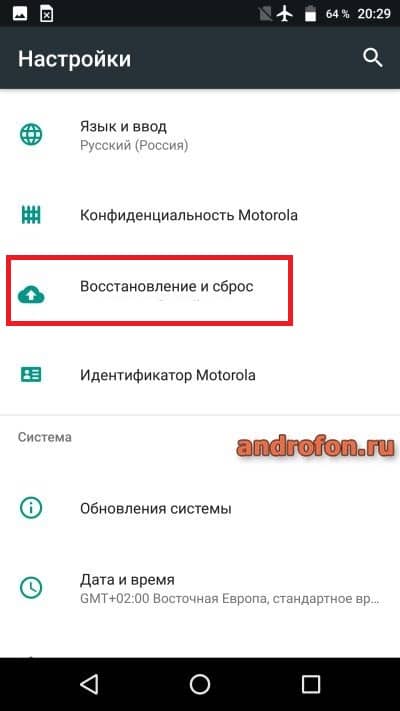
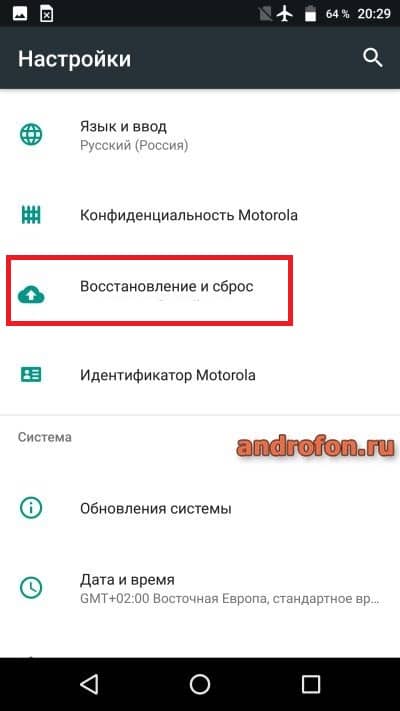
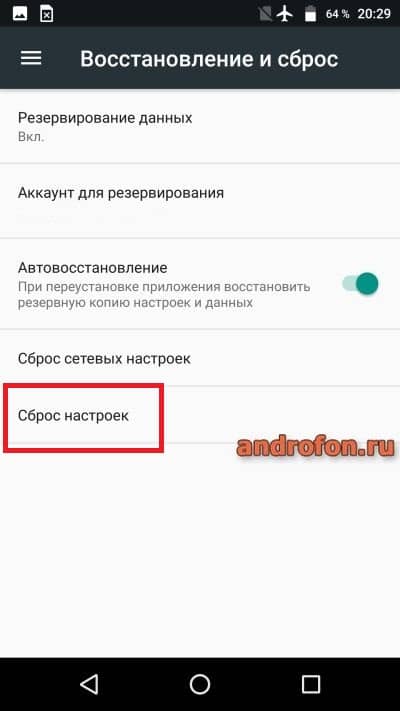
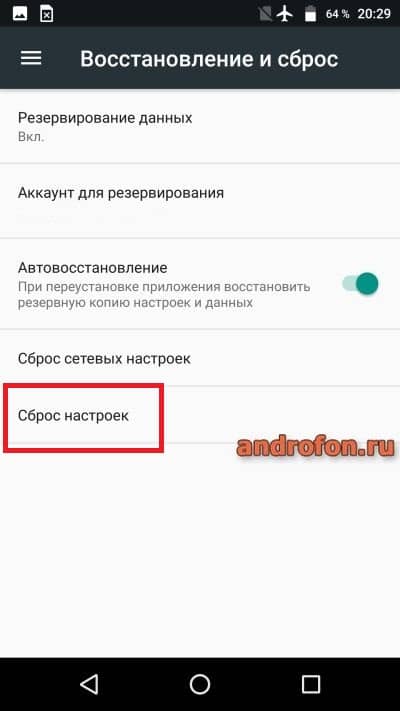


Сброс настроек не решил проблему? Тогда стоит задуматься над установкой другой прошивки, или отката на предыдущую версию, если такая возможность предусмотрена.
Замените карту памяти
Часто карты памяти выходят из строя по причине износа, короткого замыкания, магнитных или тепловых воздействий, брака. Чаще ломаются поддельные карты и сомнительного происхождения (из Китая). В таком случае замените карту другой. Если накопитель на гарантии, то уточните возможность обмена в точке продажи.
Сдайте телефон в ремонт
Если ни одна рабочая карта не отображается в телефоне, а сброс настроек, прошивка и другие манипуляции не помогают, тогда отнесите телефон в ремонт. Возможно, в устройстве имеется скрытая поломка или дефект, что может быть выявлено при тщательном анализе в сервисном центре.
Почему телефон не видит sd карту
Ниже представлены возможные причины, которые приводят к нарушению работоспособности. Нажмите на вероятную причину для получения решения описанного в данной статье:
- Карта установлена не той стороной.
- Накопитель не совместим с телефоном.
- Требуется форматирование карточки.
- Контакты покрылись оксидной пленкой.
- Имеется программный сбой в работе телефона.
- Карта не исправна.
- Поломка в телефоне.
Почему телефон не видит микро сд
Ниже представлены проблемы, которые могут быть причиной неисправности. Нажмите на причину, которая вам кажется наиболее вероятной, и вы увидите решение данное в нашей статье:
- Карта установлена не той стороной.
- Накопитель не совместим с телефоном.
- Требуется форматирование карточки.
- Контакты покрылись оксидной пленкой.
- Имеется программный сбой в работе телефона.
- Карта не исправна.
- Поломка в телефоне.
Почему телефон не видит флеш карту
Ниже представлены возможные причины, которые приводят к нарушению работоспособности. Нажмите на ссылку чтобы познакомиться с решением представленным в данном материале.
- Имеется программный сбой в работе телефона.
- Накопитель не совместим с телефоном.
- Требуется форматирование карты.
- Программные ограничения или неисправный OTG кабель.
- Карта не исправна.
- Поломка в телефоне.
Вывод
В статье подробно описаны всевозможные причины, почему телефон не видит карту памяти, а также как диагностировать и устранить неисправность. Обычно всё сводится к форматированию карты, перезагрузке устройства или сбросе настроек на телефоне. Иногда проблема кроется в неправильной установке флеш карты или оксидной пленке на контактах. Реже накопитель не совместим, вышел из строя или поломка возникла в телефоне.
Напишите в комментариях, как вам удалось решить неисправность.
 Загрузка…
Загрузка…
Поделиться:[addtoany]
Телефон не видит карту памяти microSD или SD
Маленькая, удаленькая и очень-очень дорогая. Что это? Карта памяти microSD из вашего смартфона! Конечно, сама по себе она особой ценности не представляет, но вот то, что на ней хранится, иногда бесценно.
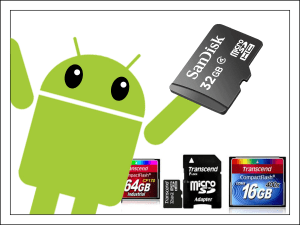
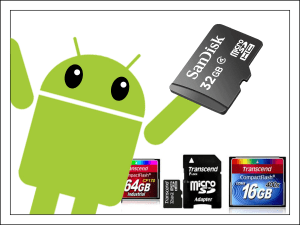
А теперь представьте, что это миниатюрное хранилище стало, с точки зрения мобильника, просто кусочком пластика. Можно ли помочь беде? Во многих случаях – вполне. Итак, поговорим, что делать, если телефон не видит карту памяти SD или microSD.
Подозреваемые лица
Причины нераспознавания и нечитаемости карт памяти могут крыться как в самой карточке, так и в телефоне. И, как всегда, они бывают аппаратными и программными.
Вот список основных факторов, которые вызывают подобные ситуации:
- Смартфон не поддерживает SD или microSD с объемом хранилища больше определенного уровня. Проблема чаще возникает с картами значительной емкости – от 32 Гб и больше.
- Мобильный девайс не распознает файловую систему карточки из-за отсутствия поддержки. Часто такие ситуации случаются с SD и microSD, отформатированными в exFat.
- Файловая система SD/microSD повреждена.
- Карта заблокирована антивирусом, установленным на телефон, поскольку что-то из ее содержимого представляет вирусную угрозу.
- При установке SD-карточки в телефон нет контакта устройств. Контактные площадки карты памяти покрылись слоем окислов.
- Карточка неисправна.
- Неисправна система распознавания и чтения SD-карт в телефоне.


В проблеме, скорее всего, виновата карта памяти, если:
- С ней «не хочет дружить» ни один телефон, планшет или компьютер. Она не читается ни на одном устройстве.
- На ней присутствуют значительные внешние дефекты: глубокие трещины, сколы, прогары, повреждения контактных площадок и т. д.
- При установке ее в смартфон последний зависает, выключается, перезагружается. Причем с другими SD-шками он работает нормально.
Наиболее вероятный виновник – телефон, если:
- Он не распознает ни одну SD-карточку независимо от ее емкости и формата.
- При вставке в слот любых SD или SIM-карт он зависает, выключается, перезагружается или глючит как-то иначе.
Встречаются ситуации 50/50, когда мобильное устройство и SD (microSD) по-отдельности работают нормально, но вместе – никак, несмотря на заявленную совместимость. Виновником здесь может быть и карта (низкое качество, неверно указанный объем памяти), и телефон (нет драйвера). Или то и другое сразу.
Далее разберемся, что делать в каждом конкретном случае.
Обвиняемая – карта
Карточки формата microSD маленькие и хрупкие. Если их часто переставлять из устройства в устройство (а многие пользователи так и делают), они быстро выходят из строя из-за механических поломок. К тому же, их значительная часть изготовлена полукустарным методом в Поднебесной, то есть качеством откровенно не блещет. Всё это – причина того, что в 70-80% случаев нераспознавания телефоном виновной оказывается именно карта памяти.
SD и microSD-карточки с механической и электрической неисправностью, к сожалению, ремонту не подлежат. С ними имеет смысл возиться только при утрате ценных данных, которые на них хранились. Восстановлением информации с поврежденных носителей такого типа занимаются специализированные сервисы.
В других случаях решить проблему, как правило, удается своими силами.
Порядок диагностики и устранения неполадки
Не помогло одно – переходите к следующему:
- Осмотрите контактную группу карточки. Потемнение и отсутствие блеска говорит о появления слоя окислов на поверхности металла, который препятствует установке соединения смартфона и накопителя.
Что делать: Почистите контактную группу стирательной резинкой и протрите спиртом.


- Если карта памяти не вызывает сбоев в работе телефона, установите ее в другой мобильный девайс или подключите через адаптер к компьютеру. Если устройства ее распознают, а в идеале – читают содержимое, можно утверждать, что она исправна, а причина сбоя – несовместимость.
Что делать: проще всего скопировать информацию с проблемного накопителя и перенести на другой такого же типа – заведомо совместимый. Если нет возможности или есть желание заставить работать этот, переходите к следующему шагу.
- Карточка читается на другом смартфоне или ПК? Определите тип ее файловой системы. Как сказано выше, некоторые телефоны не поддерживают формат exFat.
Что делать: отформатируйте ее любым доступным способом в Fat32, например, средствами Windows (в контекстном меню SD-карты выберите «Свойства» – «Форматировать») или Андроид (утилита «Настройки» – «Хранилища и USB-накопители» – «Форматировать»). Хранимую на ней информацию (при наличии) заранее скопируйте на другой носитель.


- При вставке карты с данными в мобильное устройство, а также при подключении к компьютеру доступ к ней блокируется, хотя она видна в проводнике? Очень вероятно, что на ней завелось зловредное ПО.
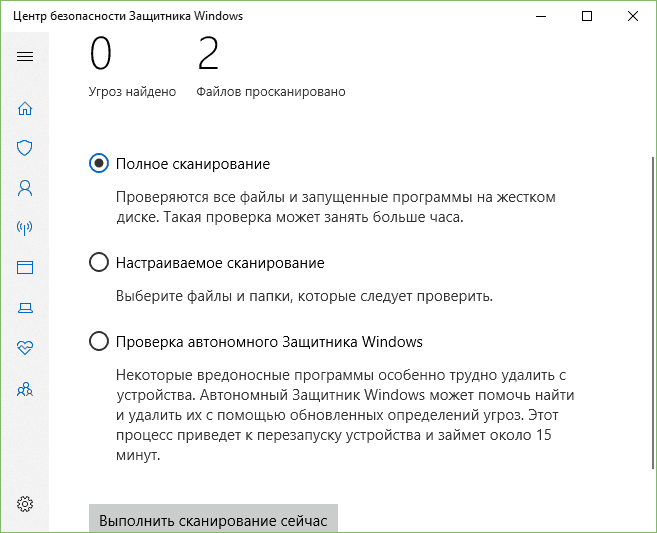
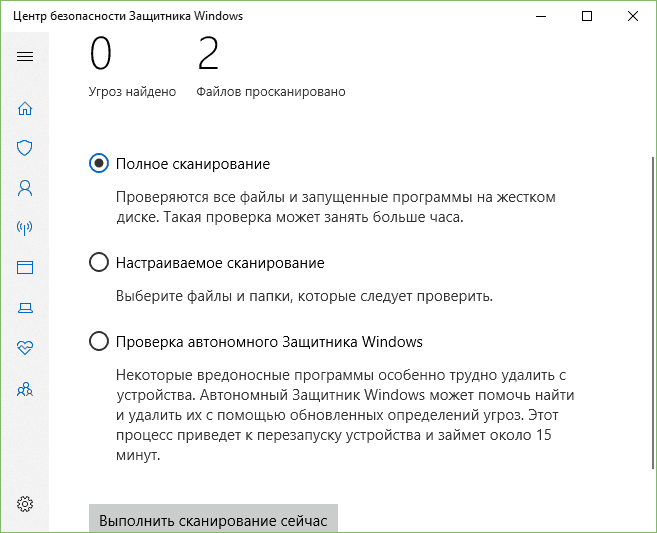
Что делать: найдите и удалите вредоносный объект с помощью антивируса, установленного на ПК или телефон.
- Убедитесь, что ваша SD-шка действительно имеет тот объем, что указан в характеристиках. Это можно сделать разными способами – с помощью утилит, например, h3testw, или просто путем записи на нее набора файлов того же объема, что и предполагаемый объем хранилища. Кстати, напомню, что Fat32 поддерживает файлы не тяжелее 4 Гб.
Что делать: если емкость карты памяти меньше заявленной, не стоит хранить на ней что-либо ценное. Такие девайсы крайне ненадежны.
Обвиняемый – телефон
Пришли к заключению, что виноват мобильный гаджет? В этом случае шанс решить проблему своими силами не слишком большой, но есть.
- Перед подключением SD-шки отсоедините от аппарата все внешние устройства, извлеките SIM-карту. Если проблема решится, значит, неполадку вызывало съемное оборудование.
- При наличии доступа убедитесь, что слот карты памяти цел и чист. В случае загрязнения аккуратно очистите его салфеткой, смоченной спиртом.
- Деинсталлируйте приложения, которые установили незадолго до сбоя. Просканируйте память телефона антивирусной программой.
- Сбросьте систему к фабричным настройкам.
Ничего не дало результата? Остается последнее доступное средство – перепрошивка телефона, что равнозначно переустановке операционной системы на компьютере. Браться за столь ответственное дело допустимо лишь при наличии дистрибутива Android, подходящего вашей модели, а также вспомогательного софта (программы-прошивальщика) и инструкции.
Разумеется, перепрошивка – не панацея. Помимо программных неполадок существуют аппаратные, но их придется решать уже за деньги в сервисном центре. Либо просто отказаться от использования в смартфоне карты памяти, переложив ее функции на USB-флешки и облачные сервисы.
Почему телефон не видит карту памяти MicroSD – основные причины
Последние несколько лет на рынке цифровой техники наблюдается значительный рост доли мобильных устройств – смартфонов и планшетов под управлением Android, iOS и Windows. Ассортимент «умных» телефонов продолжает расти и сейчас, чего нельзя сказать о встроенной в мобильные гаджеты флеш-памяти. По сравнению с объёмами ПЗУ настольных компьютеров и даже ноутбуков с SSD-дисками, размер памяти смартфонов и планшетов весьма невелик, его едва хватает для хранения приложений и фотографий.
С другой стороны, большинство смартфонов и планшетов поддерживают расширение памяти посредством установки карт формата MicroSD и MicroSDXC, объем памяти которых может достигать 2 Тб. Вполне достойная альтернатива жёсткому диску, но, увы, как и с винчестерами, с SD-картами также могут случаться неприятности. Одной из наиболее распространенных является неисправность, когда смартфон не видит карту памяти. С этой же проблемой пользователям приходится сталкиваться и при подключении других запоминающих устройств, например, тех же флешек, подсоединяемых с помощью кабеля OTG.
Наша сегодняшняя задача разобраться, почему телефон не видит карту памяти и что можно сделать, чтобы устранить эту проблему.
Временный сбой
Начнём с самых простых и очевидных вещей. Иногда в операционной системе Андроид, как и в любой другой ОС, происходят мелкие сбои, в результате которых определенные функции перестают работать. Касается это и распознавания устройством внешнего накопителя. Если раньше карта нормально определялась и вдруг перестала, перезагрузите гаджет. При временном характере неполадок после перезапуска SD-карта станет видна в системе.

Карта памяти вышла из строя
Это, пожалуй, самое худшее, что может случиться с картой памяти, особенно если на ней были записаны ценные для пользователя данные. Чтобы исключить поломку, осторожно извлеките карту, осмотрите контакты, нет ли на них следов повреждений, окисления и т.п., а затем вставьте её в другое мобильное устройство или подключите через переходник к компьютеру или ноутбуку. Если карта памяти не работает на телефоне, но определяется ноутбуком, пусть даже с ошибками, весьма вероятно, что имеет место повреждение файловой системы. Такую карту ещё можно спасти или, по крайней мере, восстановить с неё данные с помощью специальных программ.
Если устройство памяти не подаёт никаких признаков жизни, в
Почему не работает карта памяти на телефоне: как исправить
Объем памяти современных смартфонов способен удовлетворить потребности большинства пользователей, но некоторым все же требуется ее расширение.

Частое и активное пользование дополнительным файловым диском приводит к определенным проблемам с доступом к информации. В материале будут рассмотрены варианты, почему не работает карта памяти на телефоне и как исправить ее сбой самостоятельно.
Почему sd-карта не работает
Флешки могут выходить из строя по разным причинам, и от этого зависит решение полученной проблемы. Часто СД-карта не работает из-за плохого контакта или разрушения ее секторов, но могут возникнуть и более серьезные сбои. Как самостоятельно решить самые распространенные проблемы, описано ниже.

Проблема с контактом
Такая поломка имеет резкое начало. До недавнего времени микро-СД карта работала в норме, а потом просто перестала распознаваться устройством. Дело в том, что контакты на карте и на разъеме небольшие и даже незначительное смещение или загрязнение сразу сказывается на скорости считывания данных.
Решить проблему можно извлечением карты памяти и очисткой ее контактов. Остатки пыли и другого мусора лучше удалять спиртом. Также, следует почистить дорожки разъема и повторно подключить дополнительную память к устройству.
Несовместимость с устройством
Карты расширения хранилища для телефонов имеют формат micro SD. Он делится на несколько поколений, разница между которыми в объеме памяти и скорости работы.
В технических характеристиках большинства смартфонов производители сразу указывают максимальный объем памяти, способный считаться устройством. Если вставить в телефон карту памяти большего размера, то гаджет просто не распознает ее.
Обратная ситуация складывается с меньшей памятью. Любой объем меньше максимума будет работать на телефоне без сбоев, не зависимо от его поколения.

Сбой в работе смартфона
Если SD-карта не работает при совместимости с телефоном и чистоте контактов, проблема может быть в системном сбое. Некорректная работа некоторых приложений или заражения смартфона вирусами приводит к блокировке считывания данных со съемного носителя. При этом карты будет выдавать аналогичную аппаратным проблемам ошибку.
Восстановить работу карты памяти можно после сканирования устройства и удаления с него вредоносного ПО. По завершению сканирования, телефон обязательно нужно перезагрузить.
Если карта исправна, но не распознается гаджетом и после этого, можно сделать сброс системы к заводским параметрам. При этом, все имеющиеся на смартфоне файлы удалятся.
Неправильное форматирование
Чтобы восстановить работоспособность карты на программном уровне, рекомендуется ее отформатировать. Метод работает с носителями всех форматов:
- микро;
- мини;
- СД и других.
Выполнить процедуру можно прямо в телефоне, если устройство распознает карту, но не открывает данные.
Когда носитель даже не определяется телефоном, проверить его необходимо через компьютер, возможно, карта имеет не ту файловую систему. Обязательное условие форматирования – установка файловой системы только FAT32, поскольку Андроид не поддерживает другие форматы.

Поломка карты памяти
Если ни один из перечисленных вариантов устранения проблемы не помогает, есть риск, что карточка имеет механические повреждения. Контакты могут изнашиваться при длительном использовании внутри носителя и исправить это нельзя.
Также, никто не застрахован от заводского брака при покупке, поэтому если карта памяти не распознается ни на одном устройстве, ее следует просто заменить новой.
Восстановить данные с поломанного носителя помогут мастера сервисного центра мобильных телефонов, но осуществить это можно не всегда.
Как можно восстановить работоспособность внешней СД-карты
Когда карта памяти не работает только на телефоне, можно попытаться вернуть ей работоспособность своими силами несколькими способами.
Для этого пользователю необходимы:
- стационарный ПК или ноутбук;
- прибор для чтения съемных носителей или адаптер для СД-карт.

Способ первый: восстановление поврежденной файловой системы chkdsk
Если телефон не видит карту, но компьютер распознает ее, программные повреждения носителя можно исправить стандартным инструментом Виндовс.
Он доступен во всех версиях операционной системы и разработан специально для восстановления работоспособности системных дисков без удаления с них файлов. Для большинства пользователей сохранение данных в приоритете, поэтому способ стоит попробовать.
Последовательность действий следующая:
- Подключить карту памяти к ПК.
- Открыть проводник и запомнить, каким символом обозначается съемный носитель.
- Вызвать командную строку комбинацией клавиш Win+Rи в появившейся строке прописать CMD. Можно просто прописать «командная строка» в поиске меню «Пуск».
- Ввести команду chkdsk «буква диска»: /f.
- Нажать Enter для активации процесса.
По завершению сканирования и исправления багов на карте памяти, можно извлечь носитель и проверить его работоспособность в телефоне.

Способ второй: форматирование поврежденной СД-карты
Способ практически универсальный, но стирающий все данные с носителя. Отформатировать флешку для исправления чтения отдельных секторов нужно через компьютер. После форматирования на носителе не останется никаких данных, но есть шанс вернуть карте прежнее состояние.
Чтобы сделать все правильно следует действовать по инструкции:
- Подключить карту памяти к компьютеру и дождаться ее распознавания.
- Открыть в проводнике папку «Компьютер» и найти в ней нужный том.
- На диске вызвать правой кнопкой мыши выпадающее меню.
- Выбрать в списке «Форматировать».
- В новом окне установить файловую систему только FAT32.
- Активировать по умолчанию размер распределения.
- Снять галочку с метки «Быстрое форматирование» для более глубокой очистки.
- Нажать «Начать».
По завершению процесса (он займет несколько минут), карту нужно безопасно извлечь из компьютера и вставить в телефон
Способ третий: полное удаление всех разделов и повторное создание заново
Карта памяти, как и жесткий диск, может разделяться на несколько разделов. По умолчанию, в таких носителях имеется только один раздел, но и его можно полностью удалить и создать заново.
Процедура именуется низкоуровневым форматированием и бесследно удаляет с флешки все файлы без возможности их восстановления. Помогает способ в ситуациях, когда СД-диск определяется как RAW и не дает доступа к его содержимому.
Осуществляется форматирования специальными программами по типу HDD Low Level Format Tool. Последовательность действий следующая:
- Подключить карту памяти к компьютеру.
- Запустить программу и выбрать в ней нужный том.
- Продолжить работу и открыть окно форматирования.
После завершения процесса на носителе не будет ни одного тома и использовать его в любом устройстве станет невозможно.
Вторым этапом является создание нового раздела на съемном диске. Для этого уже используются стандартные инструменты Виндовс.

Необходимо:
- Зайти в меню «Пуск».
- Открыть «Средства администрации» и «Управление компьютером».
- Запустить «Управление дисками».
- Найти съемный накопитель и на его нераспределенной поверхности вызвать контекстное меню правой кнопкой мыши.
- Выбрать строку «Создать новый простой том».
- Далее нужно только выбрать файловую систему и подтвердить свои действия.
По завершению процесса, карта памяти будет отображаться на компьютере правильно. Останется только проверить ее в мобильном устройстве.
 Загрузка…
Загрузка…Почему телефон не видит карту памяти и что делать?

Большинство современных смартфонов оборудуются слотом для карты памяти — и как бы производителям не хотелось от него отказаться, покупатели выступают в поддержку карт памяти. Правильно: это простой и удобный способ расширить объем внутренней памяти. Вот только в некоторых случаях смартфон отказывается видеть карту памяти. Почему это происходит и что делать?
Перезагрузите смартфон
Одним из первых шагов традиционно является перезагрузка устройства, ведь если произошел программный сбой, перезагрузка поможет его исправить в большинстве случаев.
Нажимаете на клавишу выключения и удерживаете ее порядка 1-2 секунд.

На экране появляется небольшое меню, в котором необходимо выбрать пункт «Перезагрузка».

А далее просто дождитесь перезагрузки системы и проверьте работоспособность карты памяти.
Выньте лоток с картой памяти и вставьте обратно
Еще один вариант — вынуть лоток с картой памяти (и сим-картой) и вставить его обратно.
Берете смартфон и специальный ключ для лотка (подойдет и обычная скрепка). Аккуратно нажимаете ключом в специальную выемку на лотке.

Если все сделано верно, при нажатии лоток приоткроется.

Далее его необходимо поддеть пальцем и достать.

Возможно, что карта памяти не совсем правильно лежит в своем месте. Кроме того, стоит осмотреть карту памяти на предмет повреждений. И если таковые отсутствуют, на всякий случай стоит почистить контакты с помощью ластика — только аккуратно, чтобы не повредить их.

Далее вставьте лоток обратно вместе с картой памяти.
Отформатируйте карту памяти
Многие карты памяти отформатированы в файловой системе exFAT. Увы, далеко не все смартфоны способны видеть карту памяти в этом «формате», поэтому надо отформатировать ее в файловой системе FAT32. Тут вам на помощь придет компьютер или ноутбук. А кроме того, понадобится карт-ридер, если встроенного нет, например, такой:

Что дальше? Вставляете в карт-ридер карту памяти, подключаете карт-ридер к ПК или ноутбуку, открываете «Мой компьютер». Видите карту памяти, кликаете по ней правой клавишей мыши, в меню выбираете «Форматировать».
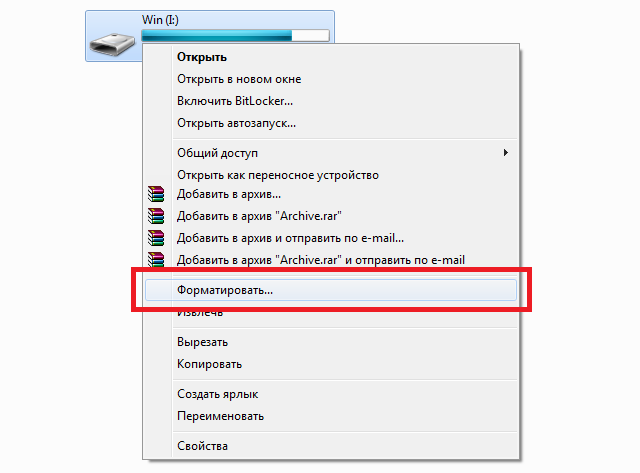
Выбираете файловую систему FAT32, жмете «Начать». Если на карте памяти есть важные данные, перенесите их на другой накопитель — при форматировании все данные с флешки будут удалены.
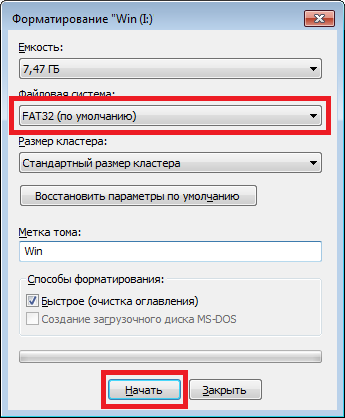
Карта памяти будет отформатирована. После этого вставьте ее в слот на смартфоне и проверьте.
Есть еще один вариант форматирования, но он может сработать в том случае, если у вас есть другой мобильный девайс, который увидит карту памяти — например, еще один смартфон. В этом случае заходите в «Настройки» (в примере — смартфон Samsung Galaxy).

Далее — «Обслуживание устройства».
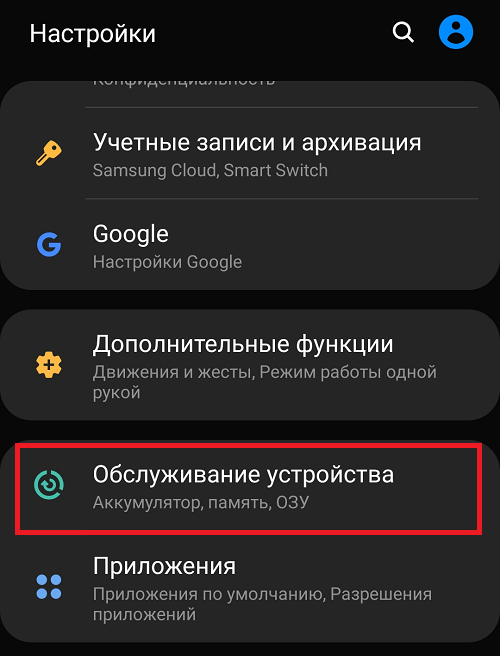
Здесь — «Память».

Тапаете на три точки, затем — «Настройки памяти».
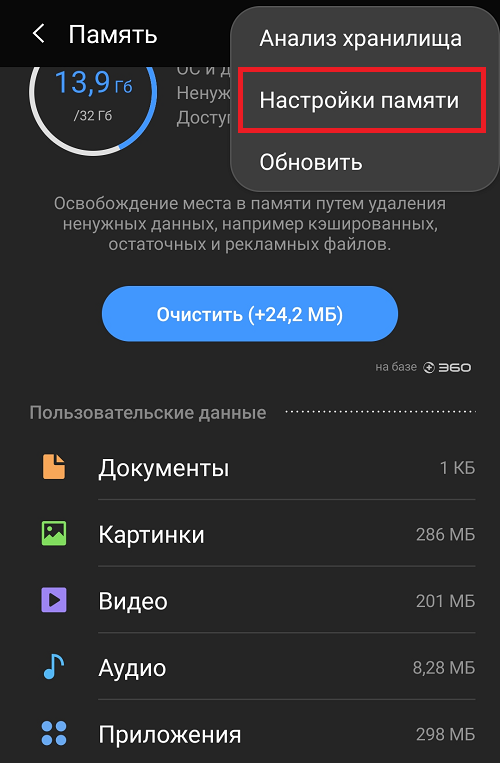
Выбираете карту памяти.
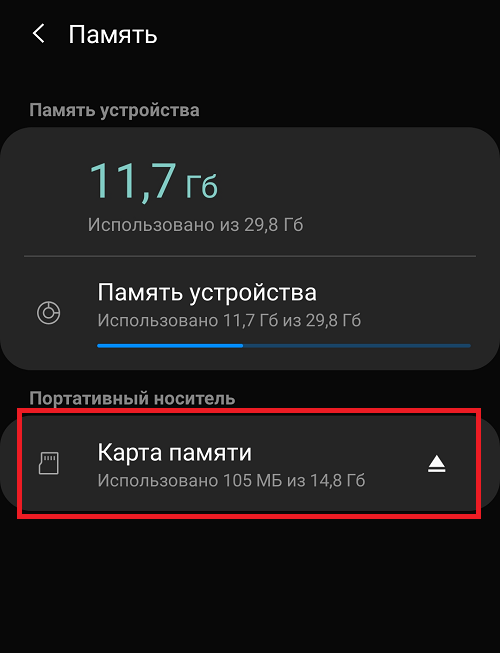
А теперь — пункт «Форматировать». Разумеется, все данные с карты памяти будут удалены.

После форматирования вставляете карту памяти обратно в слот в своем смартфоне и проверяете работоспособность.
Карта памяти не работает физически
Проверяется следующим образом: вставляете ее в другой смартфон, а заодно и в карт-ридер. И если карта памяти нигде не определяется, скорее всего, она приказала долго жить. Решение — покупать новую карту памяти.

Сломан слот для карты памяти
Если смартфон не видит ни одну карту памяти, возможно, проблема в слоте — он может быть поврежден или просто вышел из строя.

Несовместимость карты памяти с телефоном
Не забывайте смотреть на максимальный объем карты памяти, который поддерживает система вашего смартфона (обычно указывается в характеристиках). И не удивляйтесь, что флешку на 128 Гб не поддерживает смартфон, который поддерживает не более 64 Гб сторонней памяти.
Телефон не видит micro SD
Телефон не видит карту памяти. Что делать? Сегодня сложно себе представить мобильное устройство без карты памяти, на которой хранится огромное количество информации – фотографии, видео, музыка, картинки и т. п. Ведь известно, что редко можно встретить телефон со встроенной памятью достаточной для удовлетворения желаний представителя современного мира. Следовательно, роль носителя информации выполняет флеш-карта, которая по некоторым причинам может не распознаваться телефоном. С чем же это может быть связано? Если вы купили новый телефон, а карту памяти пришлось приобретать отдельно, тогда вполне возможно, что она не совместима с вашей моделью. Всю информацию по поводу совместимости можно изучить на ресурсе производителя или в мануале. Когда телефон не видит карту памяти, обратите внимание на объем карты памяти, ведь большинство мобильных устройств поддерживает карты памяти ограниченного объема. Этот параметр должен быть указан в технических характеристиках устройства. Проще всего уточнять вышеприведенные нюансы у продавцов, которые могут порекомендовать карту памяти наиболее оптимальную для вашего телефона. <img src=»//otvet.imgsmail.ru/download/ff8b067dc9d74761bae83649bd23df13_i-427.jpg» > Если после того, как карта вставлена в телефон, вы видите ошибку «Memory card access denied», не стоит паниковать и бежать в магазин, чтобы вернуть телефон или карту памяти. В первую очередь стоит проверить, правильно ли вставлена флешка, той ли стороной. Попробуйте вытянуть карту памяти и вставить ее обратно. В большинстве случаев телефон не видит карту памяти из-за плохого контакта. Обычно карта памяти должна вставляться в разъем до едва заметного щелчка. Если этот способ не помогает, тогда флешку надо отформатировать. Для этого надо воспользоваться кардридером и компьютером или телефоном друга, который совместим с вашей картой. В любом случае после форматирования флешки в компьютере или в телефоне приятеля проведите эту же операцию и у себя на устройстве. Если же и после этого телефон не видит карту памяти, тогда поменяйте систему форматирования с FAT32 на ФС FAT. Бывают ситуации, когда флеш-карта требует пароль, о котором вы уже давно позабыли. В таких случаях может помочь специальная программа восстановления паролей. Специалисты рекомендую использовать для ММС-карт программу MMCPasswordFinder. Но эффективно такое действие будет только в случае, если карта не форматировалась до задания пароля. Если приведенные рекомендации не помогают, то лучше отправиться в сервисный центр, где смогут квалифицированно ответить на все вопросы.
Ну попробуй еще фат 16:))
Как карта вставлена в телефон, вы видите ошибку «Memory card access denied», не стоит паниковать и бежать в магазин, чтобы вернуть телефон или карту памяти. В первую очередь стоит проверить, правильно ли вставлена флешка, той ли стороной. Попробуйте вытянуть карту памяти и вставить ее обратно. В большинстве случаев телефон не видит карту памяти из-за плохого контакта. Обычно карта памяти должна вставляться в разъем до едва заметного щелчка.
Как карта вставлена в телефон, вы видите ошибку «Memory card access denied», не стоит паниковать и бежать в магазин, чтобы вернуть телефон или карту памяти. В первую очередь стоит проверить, правильно ли вставлена флешка, той ли стороной. Попробуйте вытянуть карту памяти и вставить ее обратно. В большинстве случаев телефон не видит карту памяти из-за плохого контакта. Обычно карта памяти должна вставляться в разъем до едва заметного щелчка.
добрый вечер. а если устройство не выдает ошибки, но когда открываешь папку с инфой, которая содержится на карте, то указано, что папка пуста. просматриваешь карту памяти, указано что карта пуста. ноут видит карту и ее содержимое
Вот в этой проге есть функция восстановления Флешек => <a rel=»nofollow» href=»http://vk.cc/576Spu» target=»_blank»>http://vk.cc/576Spu</a> Качайте. Себе уже не раз восстанавливала.
сд карта повреждена что это может быть?
Не тупите купите sdкарту
Главное, в ремонт сразу не несите! Очень часто это сбой системный, и его самому можно устранить. Подробно, как и чем, можете тут почитать gadget-media.ru/android-does-not-see-memory-card/
продам CD карту
флешка повреждена
Что делать, если телефон или планшет не видит SD карту
Современные девайсы имеют ограниченный объем памяти, которого порой не хватает для хранения фотографий, видеороликов и музыкальных файлов. Для этих целей производители придумали разъем для SD-карт памяти. Все, что нужно пользователю – это выбрать карту подходящего объема и типа – и установить ее в смартфон или планшет. Однако порой случаются ситуации, при которых карта памяти отказывается взаимодействовать с устройством. Интернет-магазин РосКейс расскажет вам, что делать, если карта памяти не открывается.
Проверка совместимости карт памяти
Распространены случаи, что пользователи пытаются установить в устройства карты памяти, которые не соответствуют требованиям девайсов. Поэтому если вы устанавливаете новую карту в ваш гаджет, проверьте, подходят ли они друг другу.
Существует 3 вида внешних носителей для мобильных девайсов: карта SD, карта mini SD и карты памяти micro SD. Последний тип используется для расширения памяти смартфонов, так как это самый компактный вариант носителя.
Типы карт microSD:
- SD 1.0; вместимость — от 8 МБ до 2 ГБ;
- SD 1.1; вместимость — до 4 ГБ;
- SDHC; вместимость — до 32 ГБ;
- SDXC; вместимость — до 2 ТБ.
Если вы сами не знаете, подойдет ли та или иная карта к вашему аппарату, проконсультируйтесь с продавцом.
Первая помощь карте памяти телефона
Первым делом нужно извлечь и установить заново карту памяти. Могло случиться так, что просто отошли контакты. Если это элементарное действие не возымело никакого эффекта, следует приступить к перезагрузке устройства. Вполне возможно, что произошел программный сбой, а после перезагрузки ваша карта может снова заработать.
Если и второй простой совет не помог – и по-прежнему внешняя SD карта на телефоне не работает, перейдите к проверке карты на другом устройстве.
Вам может быть полезная статья — «Как перенести контакты на Android, iOS и Windows»
Проверка карты Micro SD
Если ваш планшет не читает карту памяти Микро СД, можете переставить ее, например, в ваш смартфон. Он тоже не «видит» ее? Что ж, тогда вам понадобится компьютер. В современных ноутбуках уже есть встроенные картридеры. Если же в вашем переносном или стационарном компьютере такого устройства нет, то купить картридер можно отдельно.
Итак, вам нужно подключить карту памяти к компьютеру, как если бы вы хотели синхронизировать с ним обычную флешку. После подключения новый накопитель отобразится в разделе «Компьютер».
В первую очередь необходимо проверить карту на наличие ошибок. Для этого нужно кликнуть правой кнопкой мыши по иконке нового подключенного устройства – и зайти в раздел «Свойства». На вкладке «Сервис» вы найдете функцию «Проверить диск на наличие ошибок». Нажмите «Выполнить проверку», затем установите галочку напротив пункта «Проверять и восстанавливать поврежденные сектора» и подтвердите запуск проверки.
Когда проверка будет завершена, накопитель можно установить в ваше мобильное устройство. Если и после этого телефон не видит SD карту, придется прибегнуть к крайним мерам.
Форматирование карты памяти
Форматирование – это, проще говоря, удаление данных. Перед тем, как карту форматировать, сбросьте все данные на компьютер, так как после этой процедуры на карте их уже не останется. Форматирование можно сделать двумя способами – при помощи компьютера или в самом телефоне.
Если вы будете делать это на компьютере, то вам снова нужно будет подключить к нему карту и вызвать правой кнопкой мыши выпадающее меню носителя. Найдите команду «Форматировать» — и нажмите на нее. Запустится процесс форматирования карты памяти. После его завершения можно установить карту в ваше устройство.
Рекомендуем также произвести форматирование и на самом девайсе, в котором будет стоять карта. Для этого нужно зайти в раздел «Память» и выбрать пункт «Форматировать карту памяти». После такого тотального «обновления» смартфон просто обязан ее увидеть!
Если же ваш случай оказался гораздо сложнее, и после проведенных манипуляций по-прежнему не видно карту памяти в смартфоне, советуем вам обратиться в сервисный центр. Там вам точно скажут, возможно ли карту реанимировать или придется покупать новую.
Надеемся, что наши советы вам помогли. Желаем, чтобы ваши карты памяти всегда корректно работали!
Читайте далее «Актуальные цены на Micro-SD Карты Памяти»